必联BL-410R是一款300M速率的无线路由器,属于必联的家用无线路由器系列。除提供基础的网络连接和无线传输外,这款产品还有一个“一键信号增强”按钮和“一键加密”的WPS/RESET共用按钮。主打“易操作”和“高覆盖”功能,这次我们先来看看它的“易操作”功能。
白色时尚机身
必联BL-410R“苹果白”机身,超薄的设计,时尚感十足。整机采用ABS材质,看上去十分大气。顶盖上端密布散热孔,确保超薄机身散热也不成问题。
BL-410R高增益四天线
产品外置四根白色5dBi高增益天线,能够进行90度的旋转与折叠,方便用户调整天线角度,以得到更好的收发效果。整体四根天线间距合理,能达到不错的多路收发效果,避免天线之间互相干扰。背置四个LAN端口和一个WAN端口,用蓝色和黄色加以区分,提醒用户不要误操作。
底部均匀密布散热小孔
底盖和顶盖一脉相承,采用相同材质和制造工艺制作。底部均匀密布散热小孔,与顶盖的散热孔配合,加快热量流动,为整机散热提供良好的保障。
介绍完了外观,下面让我们看看这款无线路由器主打的“易操作”功能。
“易操作”功能登场 轻松设置安装
必联出品的这款BL-410R无线路由器,主打“易操作”功能。所谓“易操作”,就是用户在使用无线路由器时,仅需三步设置就可以完成安装,享受无线网络。下面就让带大家来体验一下BL-410R的“易操作”功能。
首先,将路由器与网线连接好,再将路由器与电脑相连接(有线、无线均可)。打开浏览器,输入http://192.168.16.1,进入产品登录界面。
在输入用户名和密码后,点击登录,进入到产品配置首页。
从这里开始,用户正式进入“易操作”的设置流程,我们可以看到第一步的默认界面是设置无线网络名称和无线密码。输入完成后,我们进入第二步。
点击静态IP按钮,我们就进入了广域网静态IP设置界面,在这里可以手动配置ip地址和DNS服务器设置。如果是新手或一般用户,可以跳过这一步,点击PPPoE按钮,进入拨号设置。
如果用户家中是ADSL拨号上网的话,这一步就是输入服务商提供的上网账号及密码的页面,输入完成后点击一键上网,配置就完成了,可以通过无线路由器享受互联网带来的欢乐。
在三步之内就能完成无线路由器的配置,真的十分便利。那么如何对无线网络进行管理,以及进行高级操作呢?别着急,路由器在配置界面设置了“高级设置”按钮,点击高级设置就能进行进一步的操作。下面让我们进入高级设置界面。
功能丰富 必联BL-410R的高级设置
点击高级设置,我们就进入到了路由器的高级设置界面。从最左侧一栏我们可以看到,一共有八个系统选项可供选择,种类涵盖了所有功能。
在网络设置这一界面我们可以看到,基本涵盖了所有网络设置的功能,用户可以根据自身需求,进行设置,设置界面也很简洁,一目了然。
无线设置界面,包含了对无线网络的功能设置,能够帮助用户开关无线功能,隐藏SSID等。通过对无线设置的调整,能够帮助用户保护自家的无线网络,设置无线安全。
必联BL-410R无线路由器本身提供了IP地址过滤和MAC地址过滤等功能,用户在防火墙设置界面可以非常方便的进行设置。产品还提供了DNS过滤和远程WEB管理设置功能。
在高级设置界面中,用户可以进行端口转发、DMZ主机和UPNP设置。方便用户进行高端设置,完善自己的网络设置。路由器还提供了带宽控制功能,根据ip设置带宽资源,保证多用户时网速流畅,避免抢网速的现象发生。
最后在系统设置界面,用户能够十分清楚的看见目前的网络运行状态,从而判断路由器的运行情况。简洁的图表式设计,使得各种数据一目了然。
总结:
通过对必联BL-410R外观和设置的解析,相信大家对这款300M的无线路由器有了初步的认识。产品外观大气时尚,超薄设计非常有艺术。独创的“易操作”功能,使无线路由器的设置变得非常简单,三步之内就能完成。对于一般用户而言,其设置功能无疑是一种福音。BL-410R还能够通过固件升级,从而强化升级路由器的功能。











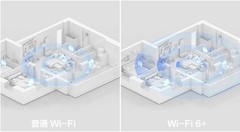






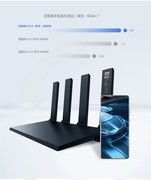






























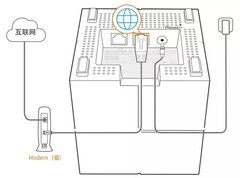
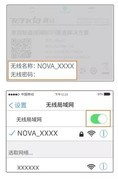





评论
更多评论